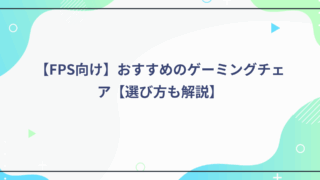当記事ではAkko(アッコ)のゲーミングキーボード「5075S HE JP」をレビューしていきます。
提供:キットカット
⇓動画でも確認できます⇓
特徴

- 75%JPレイアウト
- ラピッドトリガー:0.1~2.5mm
- アクチュエーションポイント:0.1~4.0mm
- 8Kポーリングレート
- HyperResponseMode搭載:LEDライトをオフ、指定されたキーにMCUリソースを集中させ、キーのスキャンスピードを最適化
- 歯切れよく心地よい反発感のキーフィーリング(FPS向けに開発)
- PBT昇華印刷キーキャップ
- ガスケット構造によるより柔らかく静かな打鍵感
- 高級感のあるブラック、ホワイト
- 「ぶいすぽキーボード」と同じスイッチ、ガスケット構造、PBTキーキャップを採用しており、「ぶいすぽキーボード」に似た操作感のキーボードが欲しい人にも最適
性能(スペック)
| メーカー希望小売価格 | ¥25,500 | |
|---|---|---|
| 接続方式 | 有線 | |
| キースイッチ | スイッチ | Akko Cream Yellow Magnetic Swticth V2 |
| アクチュエーションポイント | 0.1~4.0mm | |
| ラピッドトリガーの有無|感度調整 | 0.1~2.5mm | |
| キーストローク | 4.0mm | |
| 押下圧 | 30~60g | |
| 耐久性 | 5000万 | |
| キーキャップ | PBT昇華印刷 | |
| サイズ | フォームファクター | 75% |
| 配列 | 日本語配列(JIS) | |
| ケーブル | タイプ | 着脱式USB-C |
| 長さ | 1.8m | |
| レポートレート(Hz) | 8000Hz | |
| ソフトウェア | Akko Cloud Driver | |
パッケージ内容
梱包状態
 |
 |
 |
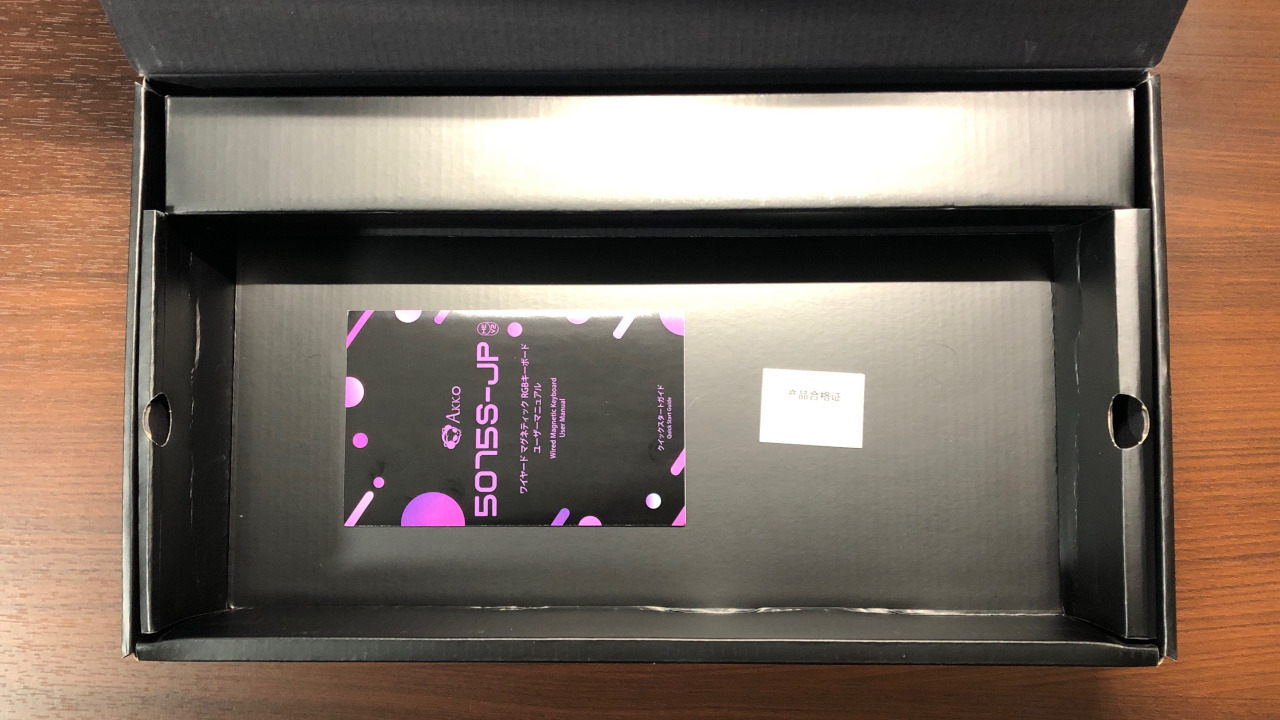 |
パッケージ内容
 |
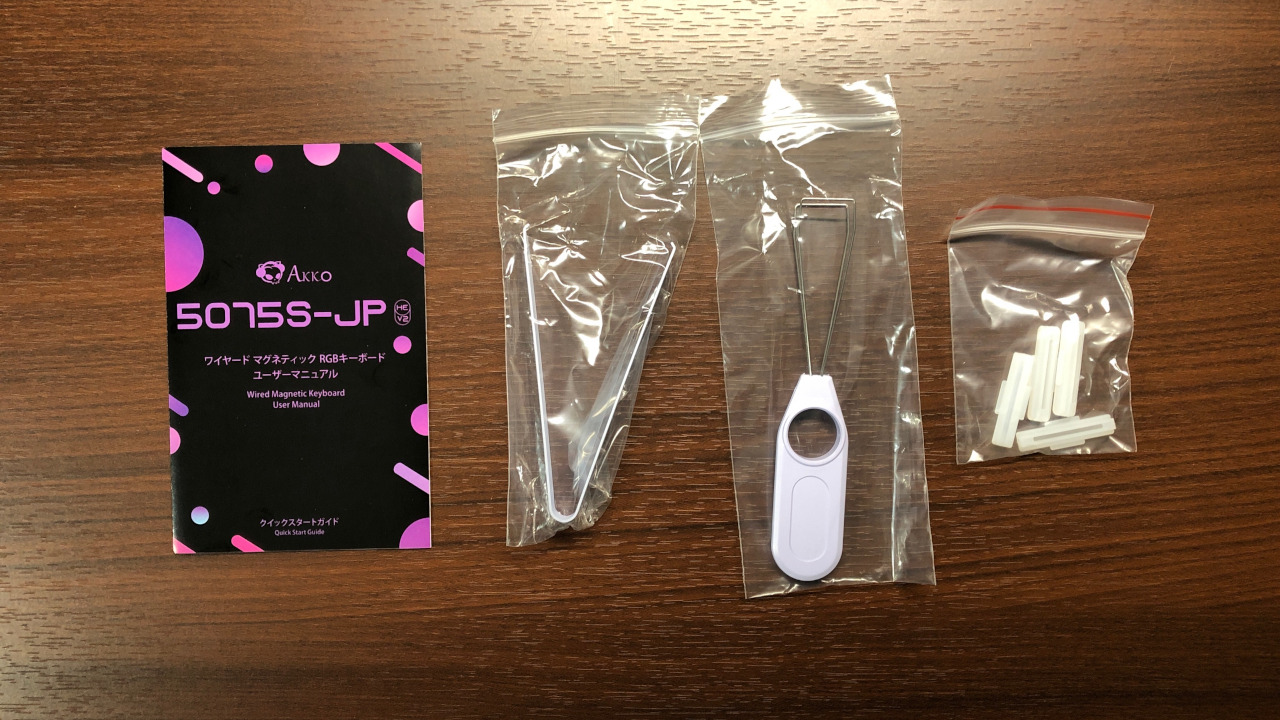 |
キーボード本体、着脱式USB-Cケーブル、キーキャップ/キースイッチ交換工具、取扱説明書。
仕様
※今回レビューするカラーはホワイトです。
デザイン
 |
 |
 |
 |
 |
 |
見た目は結構シンプルで、尖った形状でも無く色合いも全体的に白1色で落ち着いたデザインと言った印象です。かなりシンプルなので、ゲーミング感やオシャレ感が欲しい人にとってはやや物足りなさは感じそうではあります。
シンプルなデザインな分、キーキャップのデザインによって印象が大きく変わると思います。Akkoでは数多くのキーキャップが取り揃えられているため、気分転換に変えてみるのもいいかも知れません。しかし日本語配列用はぱっと見なさそうです。
キーキャップ
 |
 |
 |
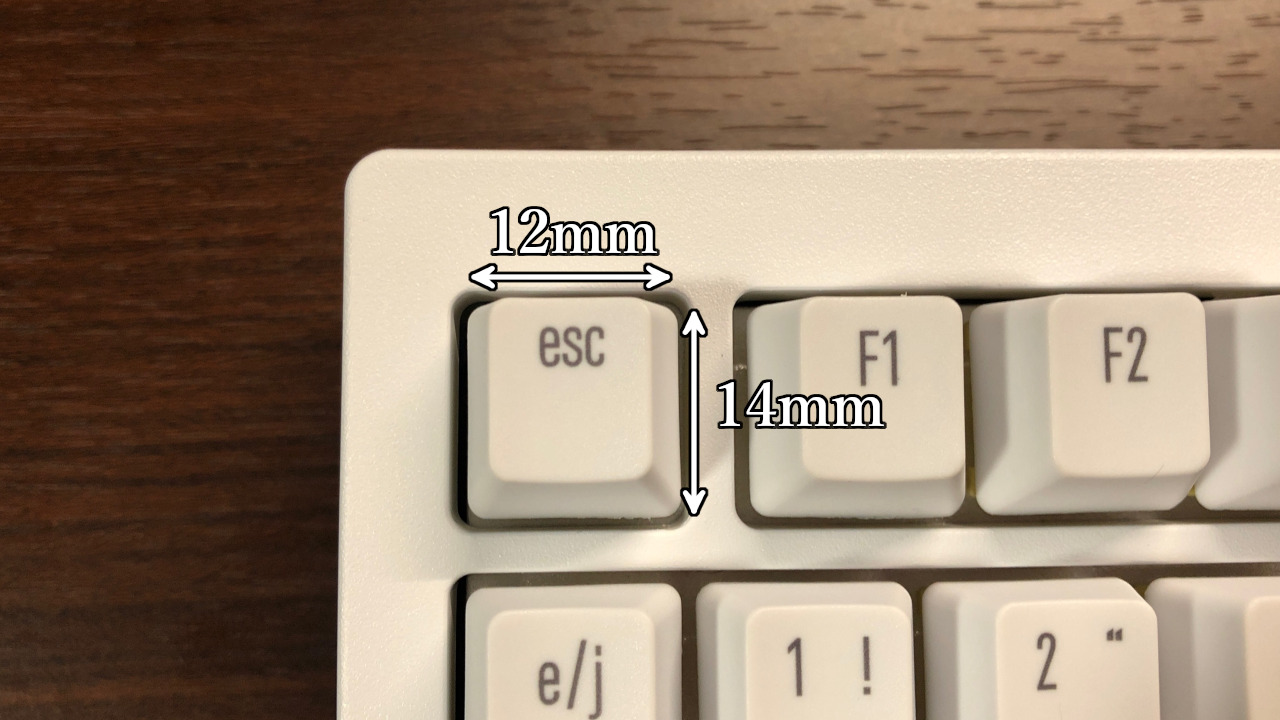 |
キーキャップはPBT製昇華印刷キーキャップです。
ザラザラとした肌触りですがそこまでザラザラ感は強くなく、サラサラとザラザラの中間と言ったような肌触りをしています。なのでPBT特有のザラザラとした嫌な触り心地はそこまで無く、比較的優しい質感です。
印字部分はプリントなのでバックライトは裏から透過しません。そのため暗い所で使用する場合、印字部分が見づらい場合があります。ただライティングを灯火していればキーキャップ上部から光が僅かに透過するので、完全に見えないということはありません。
キーキャップの形状はスペースキー以外は凹状、スペースキーは凸状になっています。サイズは横幅が約12mm、縦幅が約14mmとPBT製キーキャップとしては標準的サイズ。
配列(キー配置)
 |
 |
 |
キーボードサイズは75%サイズとなります。
【サイズ(※キー数は物により違いあり)】
- フルサイズ:アルファベットキー、ファンクションキー、DELETEキー群、テンキー、矢印キーなどキーボードにある基本的なキーは全て搭載されている
- テンキーレス(TKL、80%):フルサイズからテンキーを省略したサイズ
- 75%:フルサイズからテンキーを省略し、DELETEキー群や矢印キーを内側に寄せられて配置されているサイズ
- 65%:フルサイズからファンクションキーとテンキーを省略し、DELETEキー群や矢印キーを内側に寄せられて配置されているサイズ
- 60%:フルサイズからファンクションキー、DELETEキー群、テンキー、矢印キーを省略したサイズ
75%以下はキーボードによってキー数やサイズが異なることがよくありますが、他の75%サイズにあるキーは基本的に搭載されています。Deleteキー群はEndキーが省略されがちですがこれも搭載されています。その分右SHIFTキーが省略されています。最下段のキーはいくつか省略されがちですが比較的多めです。よく使われる左Ctrlは少し大きめになっています。
スペースキーの位置は「C、V、B、N、M」が重なる位置で、幅はキー4個分ほどの長さになっています。
サイズ

実測のサイズは以下になります。
| 横幅 | 333mm |
|---|---|
| 奥行 | 143mm |
サイズ感的にはTKLと比べると横幅がしっかり小さく、ほかの75%と比べると余白がある分少しだけ大きめといった感じです。縦幅は少し長め。
角度調節
 |
 |
 |
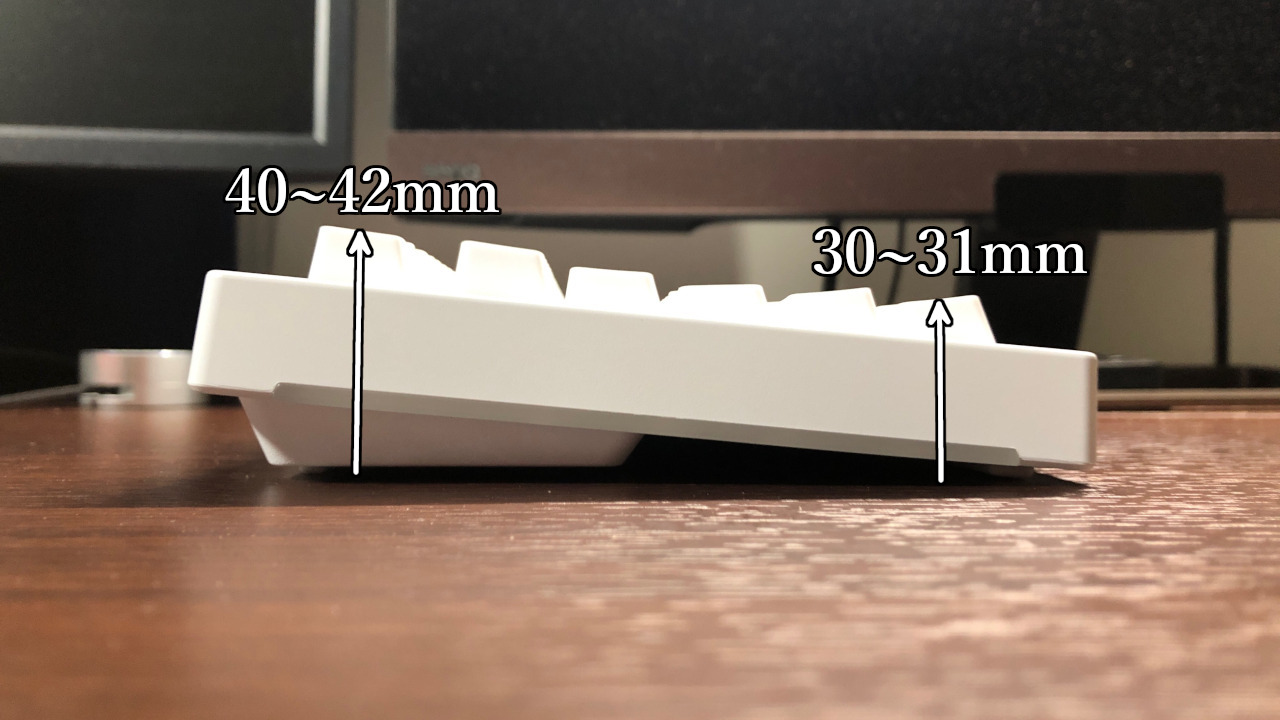 |
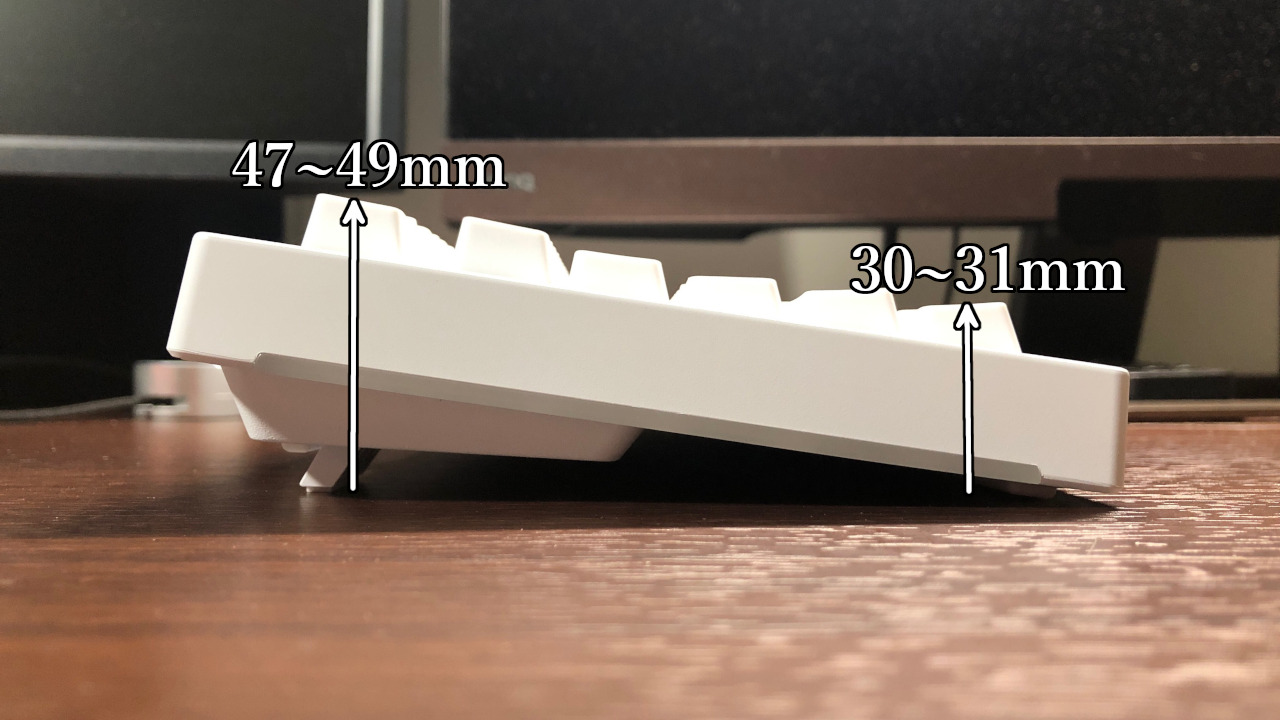 |
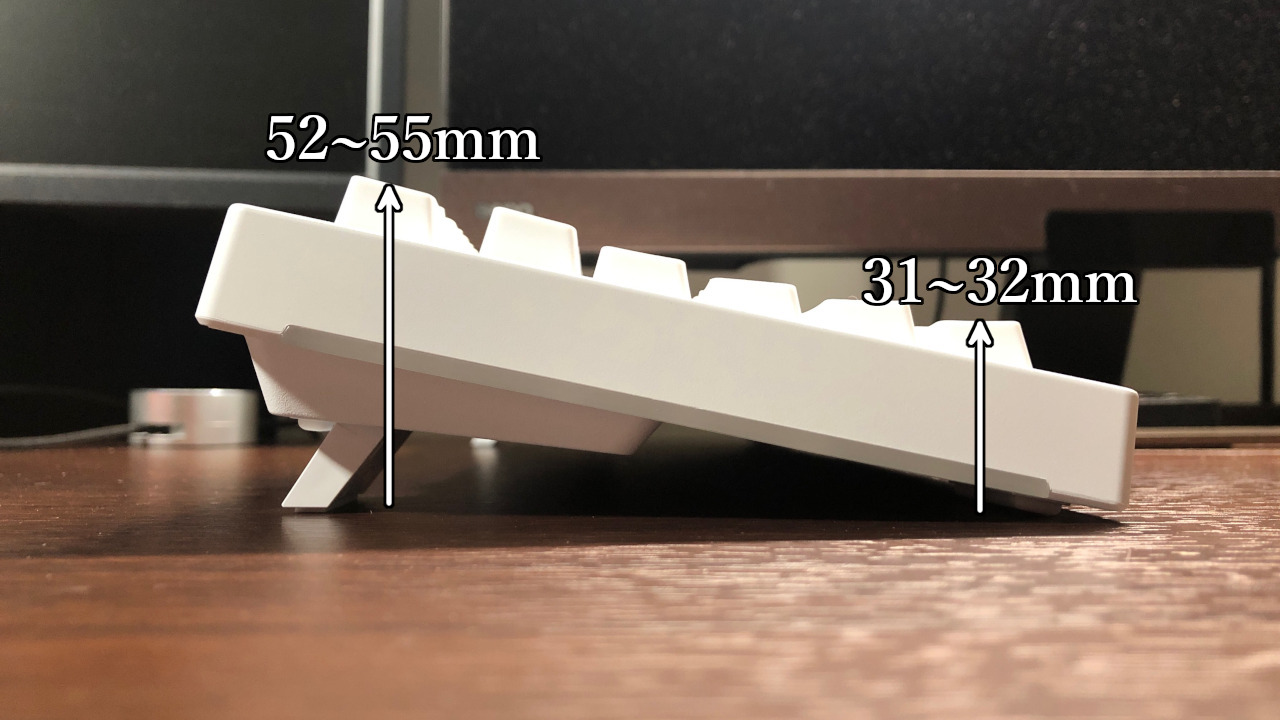 |
角度調節のスタンドは2段階で調節できます。角度による実測の高さは以下。
| 奥側 | 手前側 | |
|---|---|---|
| 角度0 | 40~42mm | 30~31mm |
| 角度1 | 47~49mm | 30~31mm |
| 角度2 | 52~55mm | 31~32mm |
角度による高さ調節は結構幅広いタイプで、スタンドを立てると結構高めになります。奥側と手前側の高さも結構差があるため、スタンドを高くするほど角度も急になりがちです。他のキーボードで例えるなら「SteelSeries Apex Pro」くらいです。
スタンドを立ててなくても全体的に少し高さは高めなので、初めは高めに感じられるかもしれません。低めのキーボードしか受け付けられないという人にとっては少し厳しいかもしれないですね。個人的には高めが良いのでちょうど良いです。
キーボードの高さや角度はFPSゲームでの操作感にも影響するので、下のほうでその使用感についても触れていきたいと思います。
滑り止め
 |
 |
滑り止めは上段と下段に細長いグリップが2枚づつ張られています。スタンド部分にも張られているため、スタンドを立ててもグリップされます。
グリップ性はスタンドを倒した状態であればしっかりとしていますが、立てた状態だとやや滑りやすい印象。
ケーブル
 |
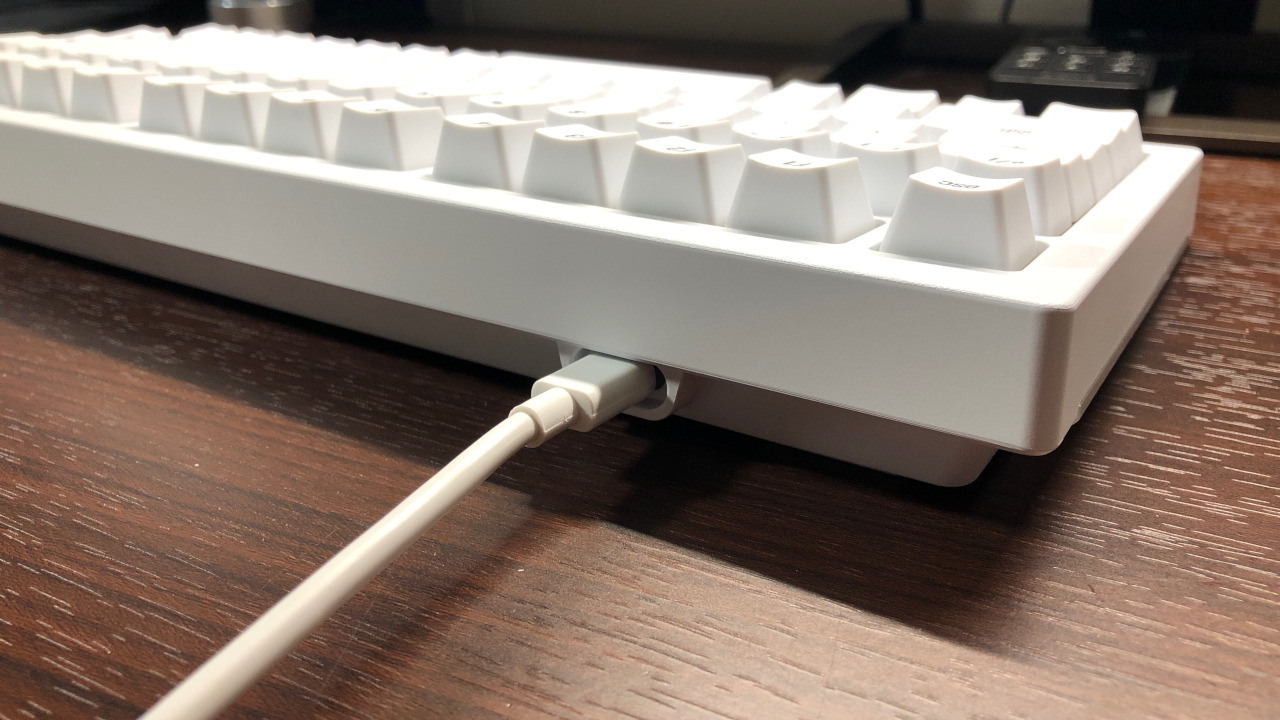 |
ケーブルはラバータイプの着脱可能なUSB Type-Cケーブルとなっています。
ラバータイプですがサラサラとした質感のものなのでそこまでゴミや埃が付きやすい印象はありません。
長さも1.8mほどと十分な長さ。
ダイヤル

右上には音量調整などを行うことが出来るダイヤルが搭載されています。デフォルト設定では回すことで音量と輝度の調節ができ、ボタンを押すことで音量と輝度の切替ができます
ソフトウェアによりダイヤルの設定を変更することも可能です。
ホットスワップ対応

このキーボードはホットスワップに対応しており、付属しているキースイッチ交換器具を使って簡単に交換することが出来るようになっています。
しかし互換性は磁気スイッチしか対応しておらず、その中でも一部の磁気スイッチにしか対応していないようなのでそこは注意が必要ですね。
ソフトウェア(Akko Cloud Driver)、設定
ボタン設定
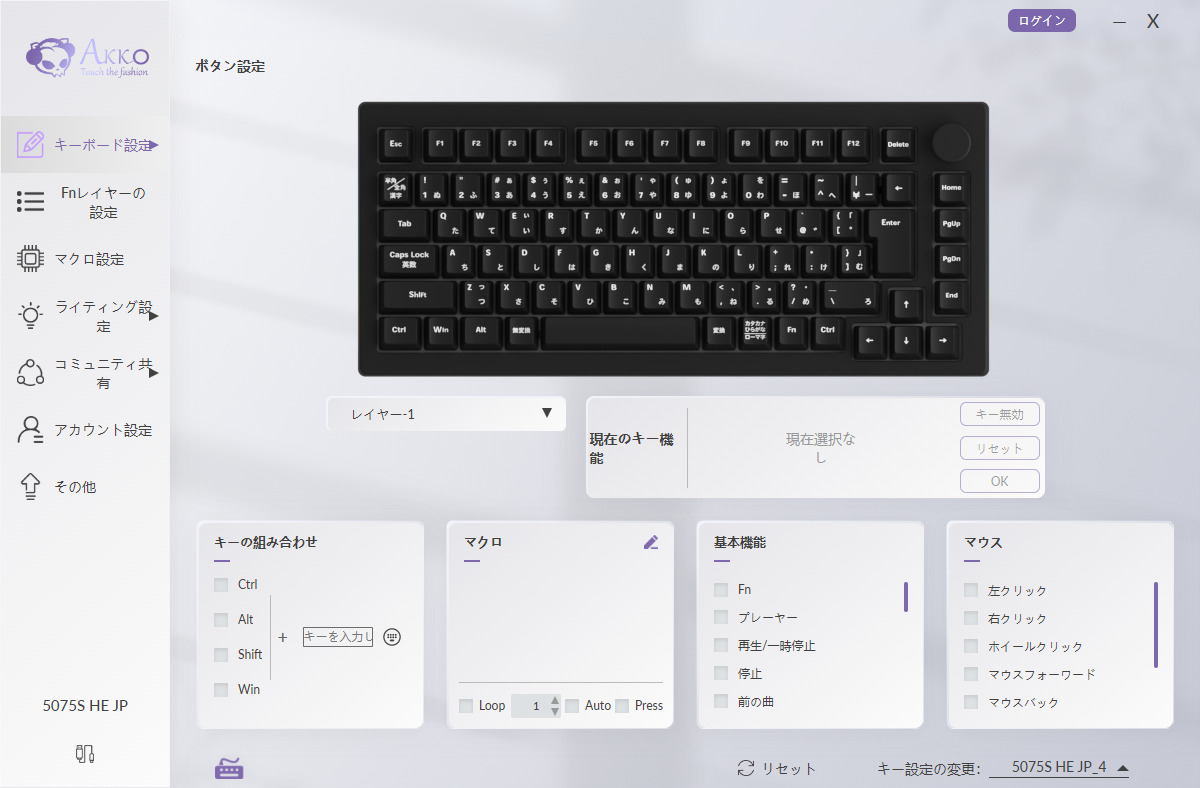
キー割り当てを設定する項目。
DKS設定
ダイナミックキーストローク
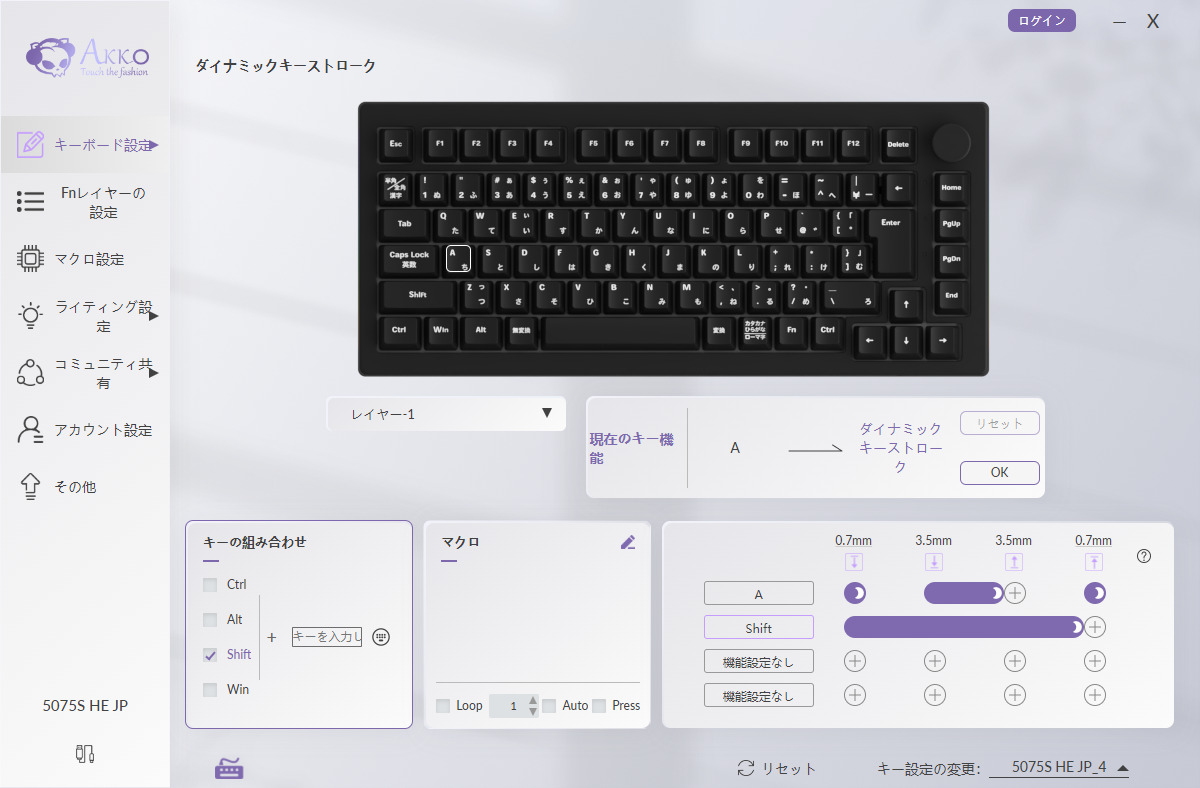
キーの押し込みの深さによって異なる入力ができる機能。
「0.7mm押し込むとW」「3.5mm押し込むとA」「3.5mm地点まで戻すとS」「0.7mm地点まで戻すとD」みたいなことが出来ます。
FPSゲームでの一般的に考えらている使い方としては軽く押し込んだ時は「歩き」、深く押し込んだ時は「走る」といった使い方ができます。
Mod-Tap
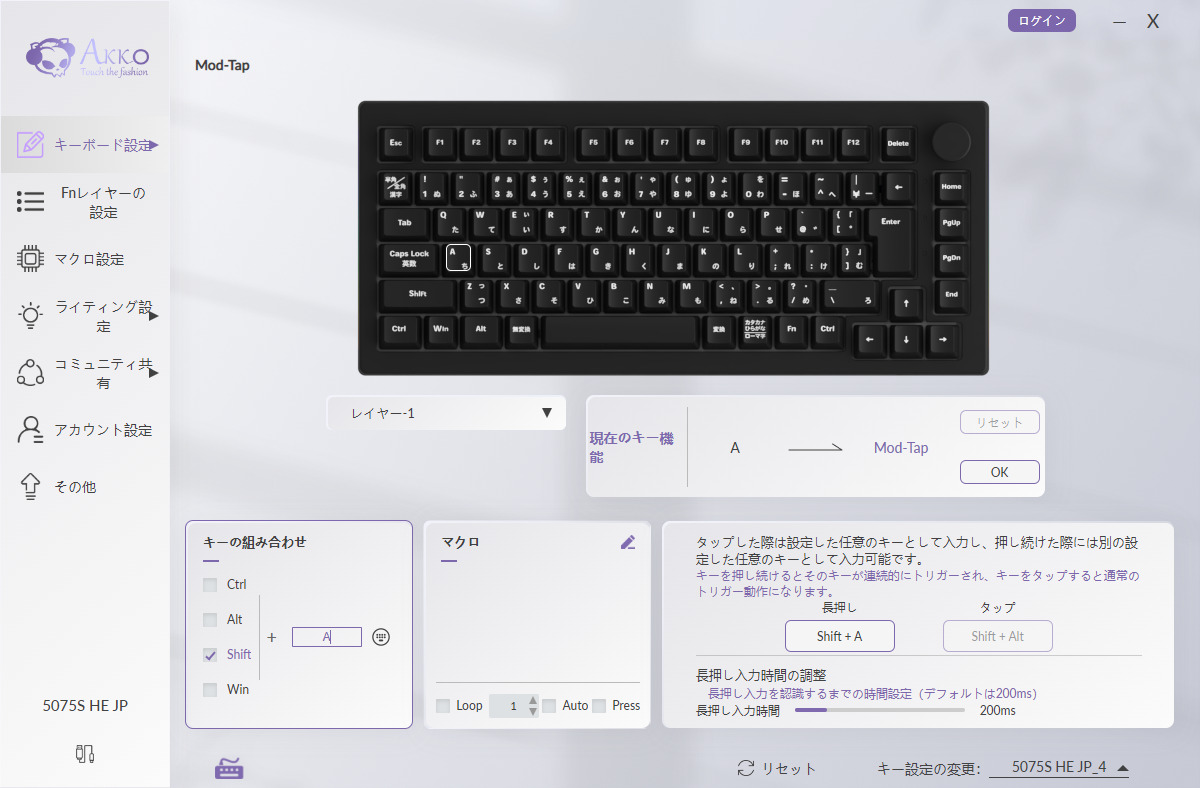
短く押したときと長く押したときで異なる設定ができる機能。
同じAキーを押したとしても短く押したときは「a」、長く押したときは「A」みたいなことが出来る。
トグルキー
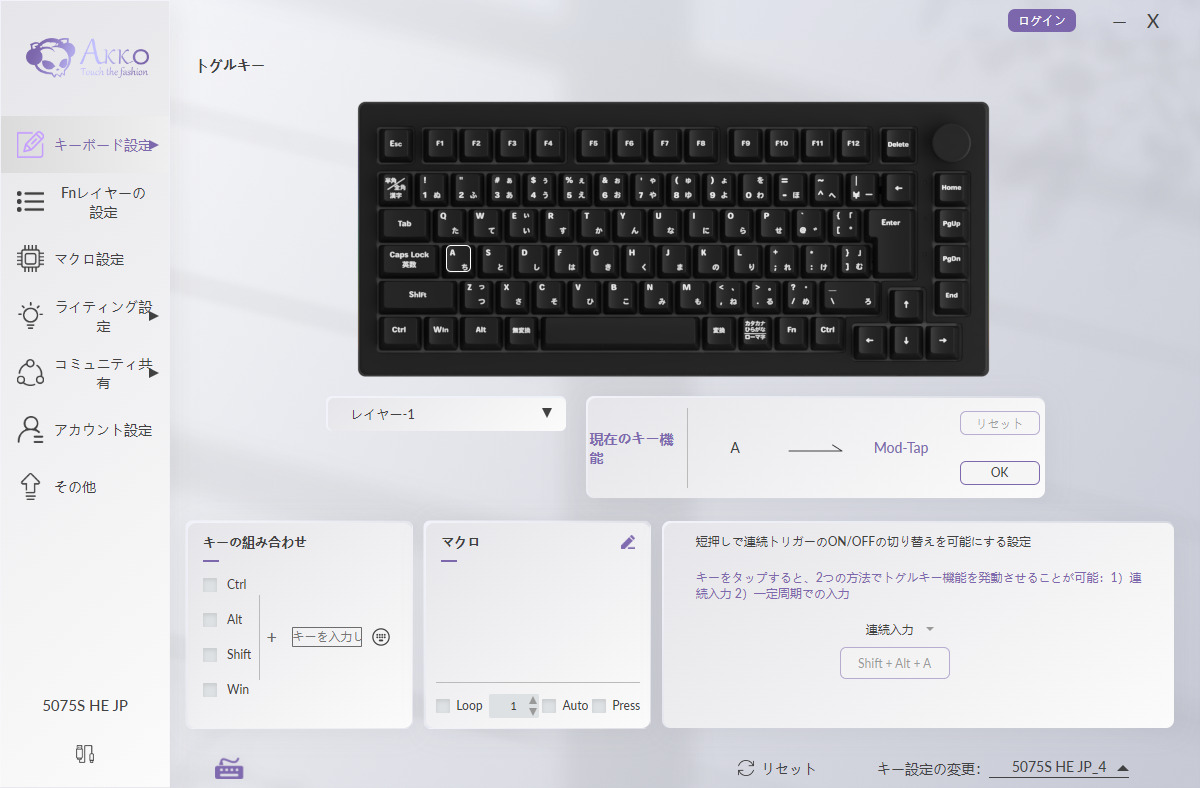
短押しで連続トリガーのON/OFFの切り替えを可能にする設定。
設定したキーを押下してオンの状態にした場合、次に同じ操作を行うまでオンの状態が保たれます。
アクチュエーションポイント
 |
 |
アクチュエーションポイント(AP)とはキーの押下時にスイッチがOFFからONに切り替わる距離のことです。APが浅いほど押し初めてからスイッチが切り替わるのが速いので反応速度が速くなります。しかしAPが浅いほど底打ちしてからスイッチがOFFになるまでの距離が延びるので、キーがリセットされる時間が長くなります。
APは0.1~4.0mmの長さを0.1mm単位で設定できます。また押し込み距離(Press)と戻し距離(Up)のそれぞれで設定することもできます。
ここでの全ての設定は各キーごと行うことが出来ます。
ラピッドトリガー
ラピッドトリガーとはキーがアクティブの時に少しでもキーを戻すとOFFになるという機能。
本来であればAPより深くキーを押した場合にキーがアクティブになり、APよりもキーを上げることでリセットされます。ラピッドトリガーをONにすることでアクティブ状態から少しでもキーを上がった時点でキーがリセットされます。これによりキーを押し切ってからAPまで戻すのにかかる時間を無くすことが出来ます。FPSゲームではキャラクター操作でのキーを戻すまでの僅かな余韻を減らせるので、よりキビキビとしたキャラクター操作ができるようになります。
ラピッドトリガーの感度はPress時とUp時の両方で調整することが出来、0.1~2.5mmの間で設定することが出来ます。
感度は短いほどFPSゲームで恩恵を得られますが、相対的に押し込んだのに反応しない、離したのに反応するといったような意図しない挙動が起きやすくなります。なので意図しない挙動が出ない程度に短い感度にするといったような設定をする必要があります。
デッドゾーン設定
様々な要因によってキーが完全に底に押されたときに入力が中断することがあります。(ラピットトリガーの長さが短いと底打ち状態でもちょっとしたキーの揺れで反応してしまい入力が途切れてしまうなど)
デッドゾーン(トリガーしない範囲)を設けることでそのような症状を回避できるようになります。
デッドゾーンが広いほど安定しますが、その分Upの距離が延びるのでラピットトリガーの恩恵を受けにくくなります。
ハイパーレスポンス設定

キー入力を最適化し可能な限り高速にするという機能。この機能をONにするとバックライトがOFFになります。
この機能を割り当てられるキーは4つまでとなっています。なのでFPSゲームで使う場合は基本「WASD」に割り当てることになるかと思います。
ゲームパッドマッピング
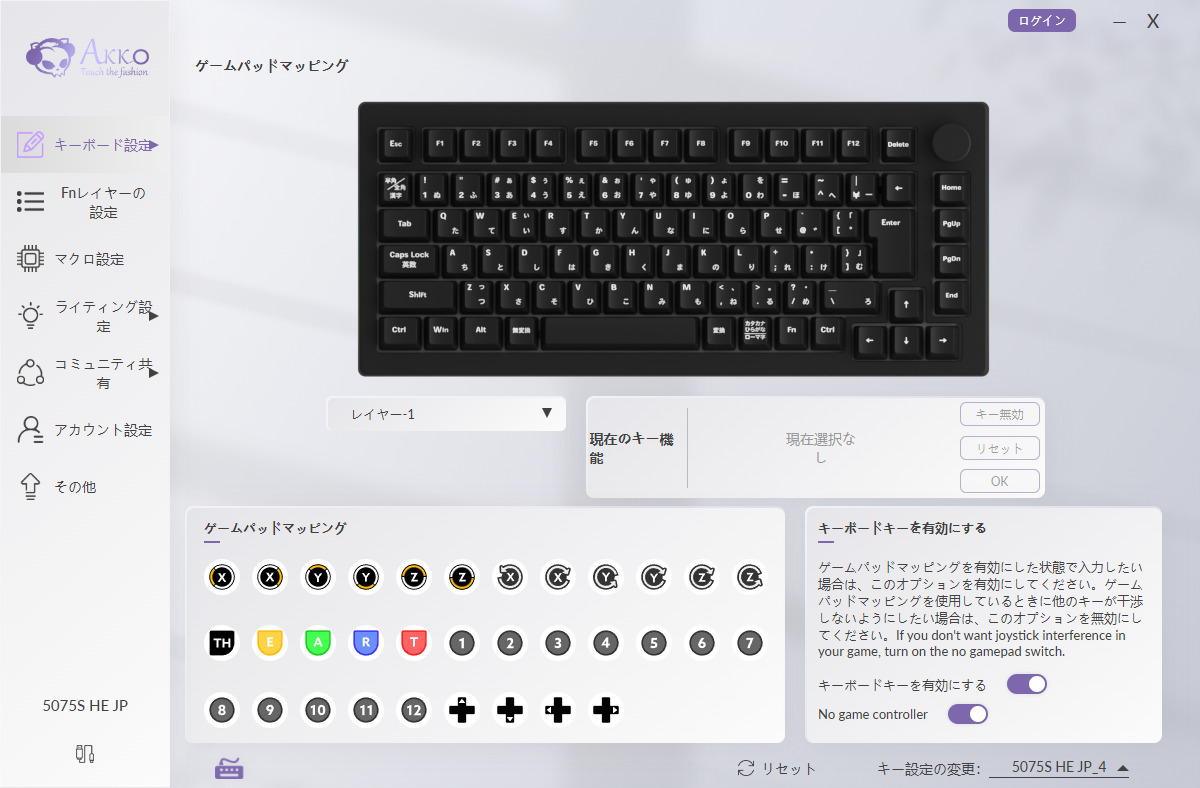
パッドの入力をキーボードに割り当てることが出来ます。
ゲームパッドカーブ

よくわかりませんが、マウスで言う加速度的なもの?
アドバンス設定

いわゆるSOCD機能。通常AキーとDキーを同時に押した場合キャラクターは止まっていましたが、この機能を有効にすると後に押されたキーが優先されるようになります。
右から左など方向転換をする際、進行キーを離し切る前に逆キーを押すと一瞬ですがキャラクターが停止していまいます。しかしこの機能を有効にすることでその停止時間を無くすことが出来ます。
Fnレイヤーの設定

Fnキーとの組み合わせでアクティブになる機能の設定。
マクロ設定
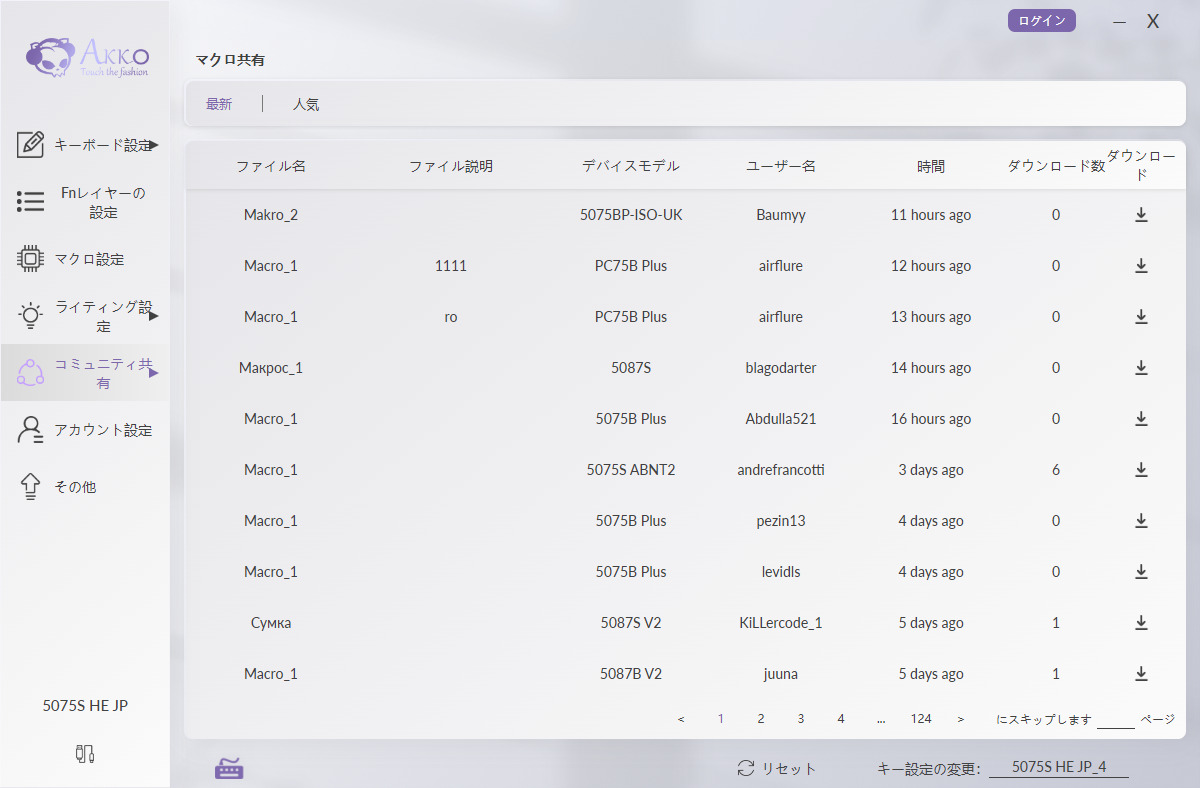
マクロの作成など。
ライティング設定
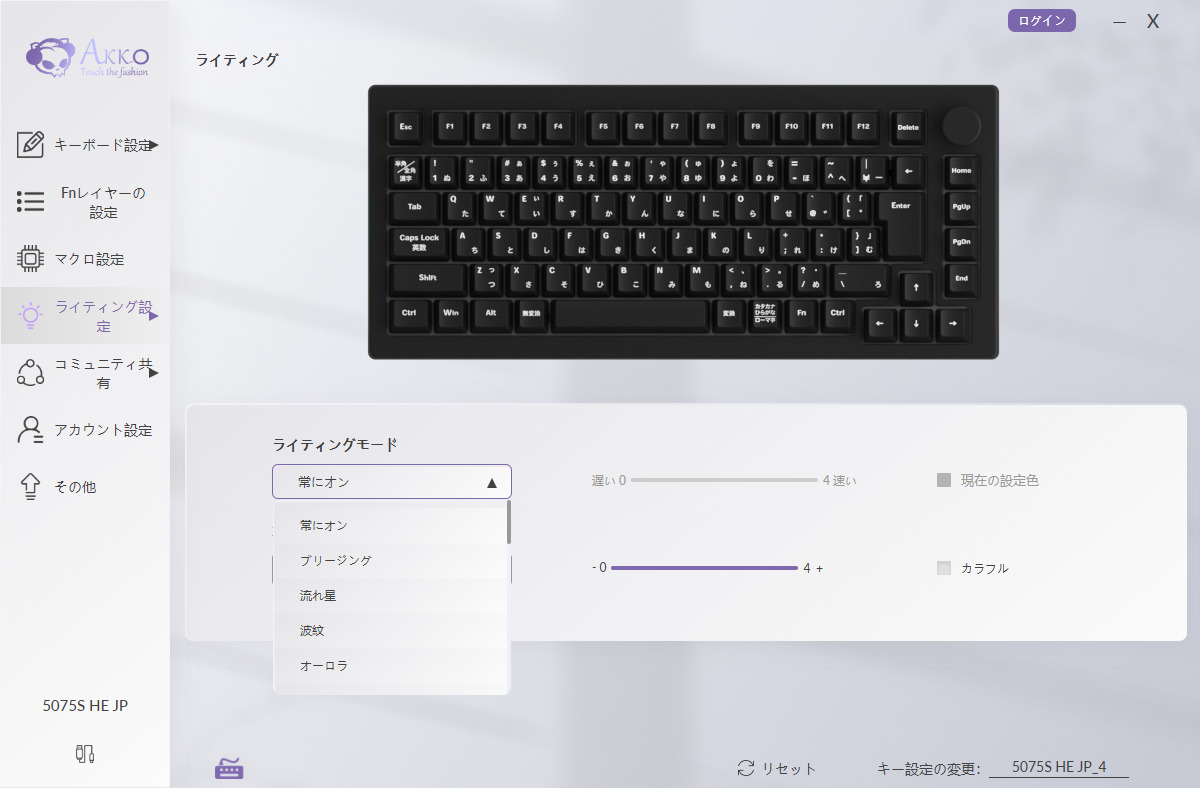 |
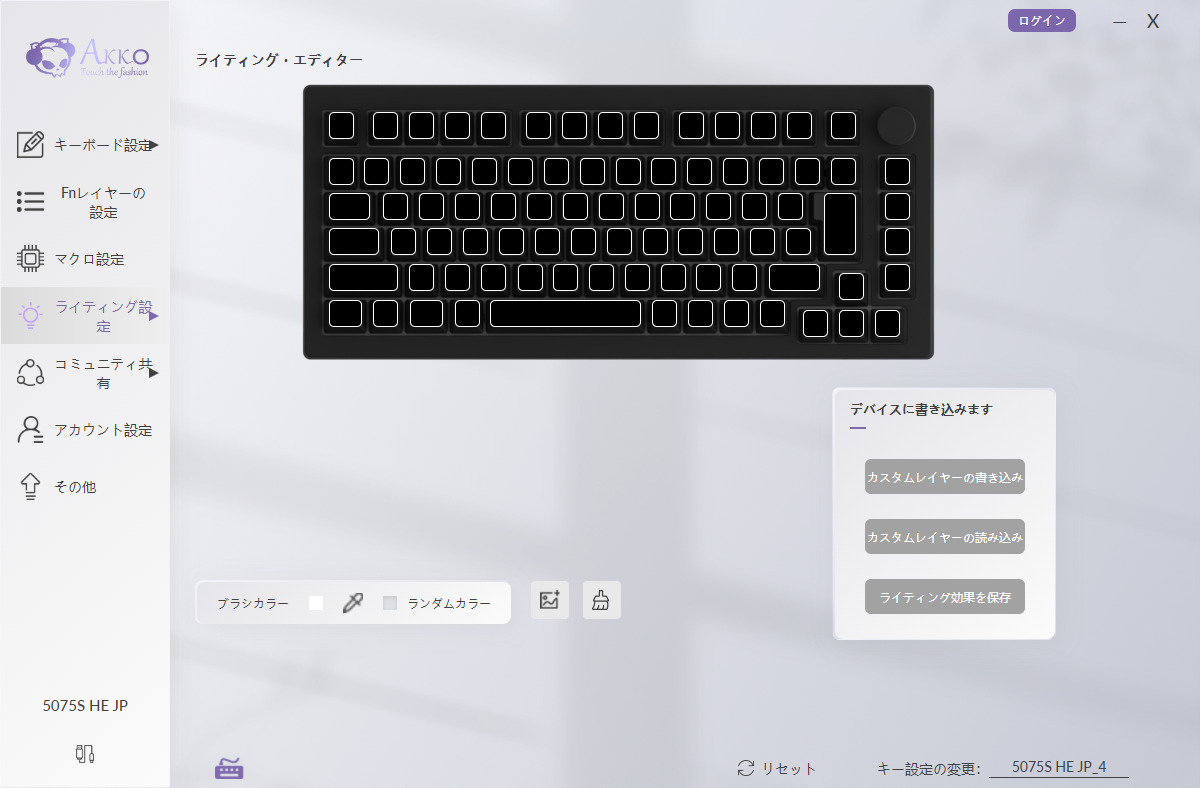 |
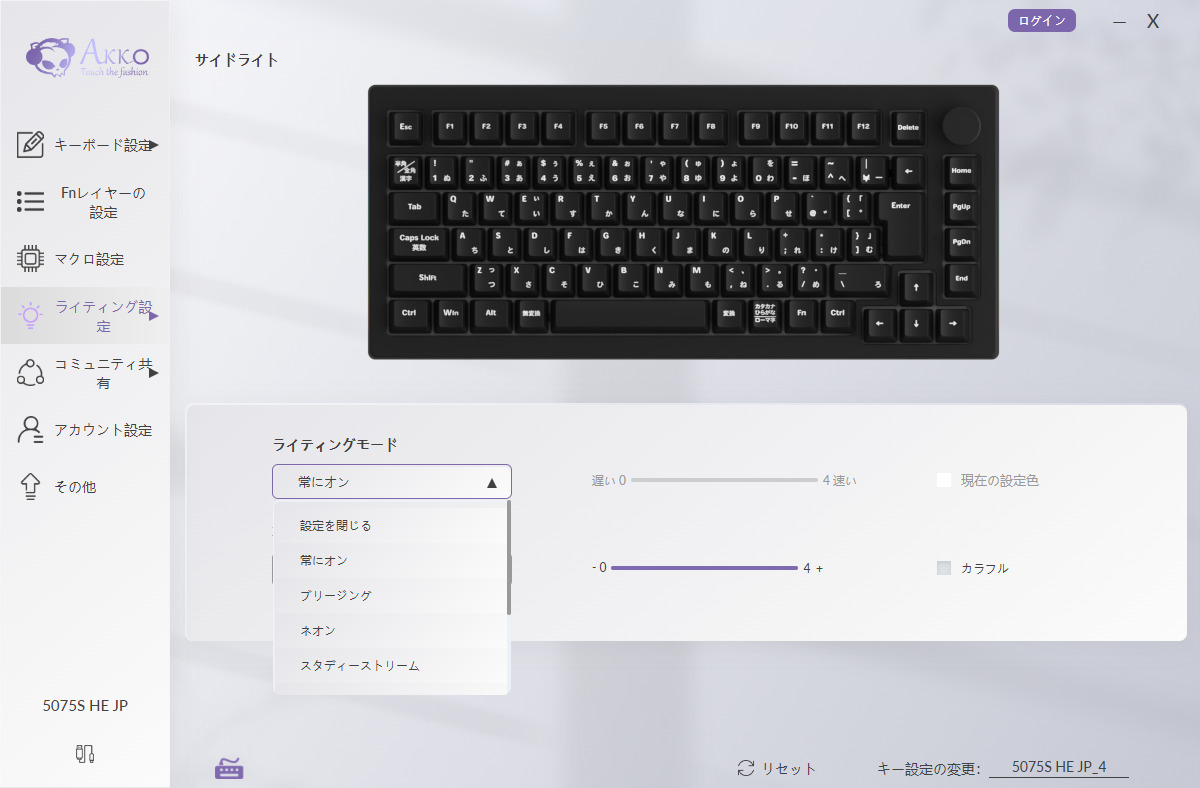 |
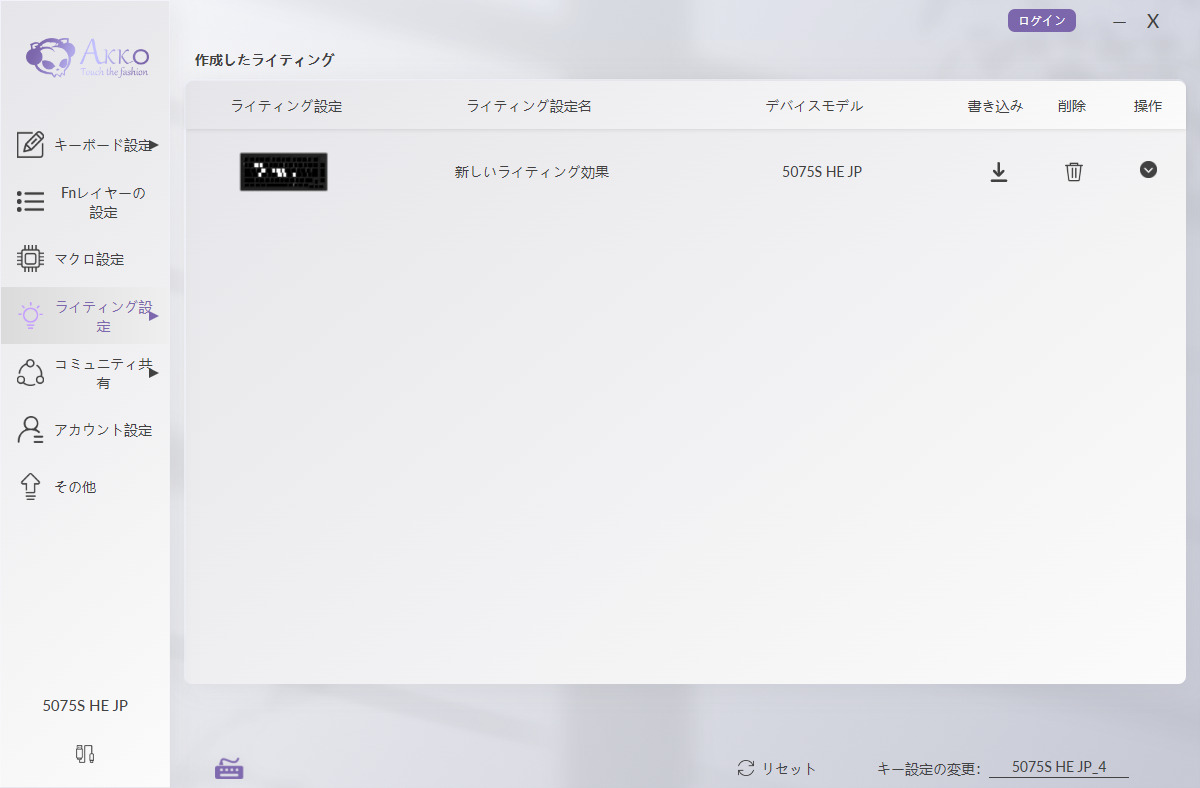 |
ライティング
ライティングのエフェクト、明るさ、色、速さなどの設定を行うことが出来ます。キーごとには設定できず一括の設定です。
【ライティングモード】
- 常にオン
- ブリージング
- 流れ星
- 波紋
- オーロラ
ライティングエディター
キーごとにカラーを設定できる。画像を読み込むこともできそうです。
サイドライト
このキーボードは両サイドにもライティングが搭載されており、そのライティングを設定を行うことが出来ます。
【ライティングモード】
- オフ
- 常にオン
- ブリージング
- ネオン
- スタディーストリーム
作成したライティング
エディターで作成したライティング一覧。
コミュニティ共有
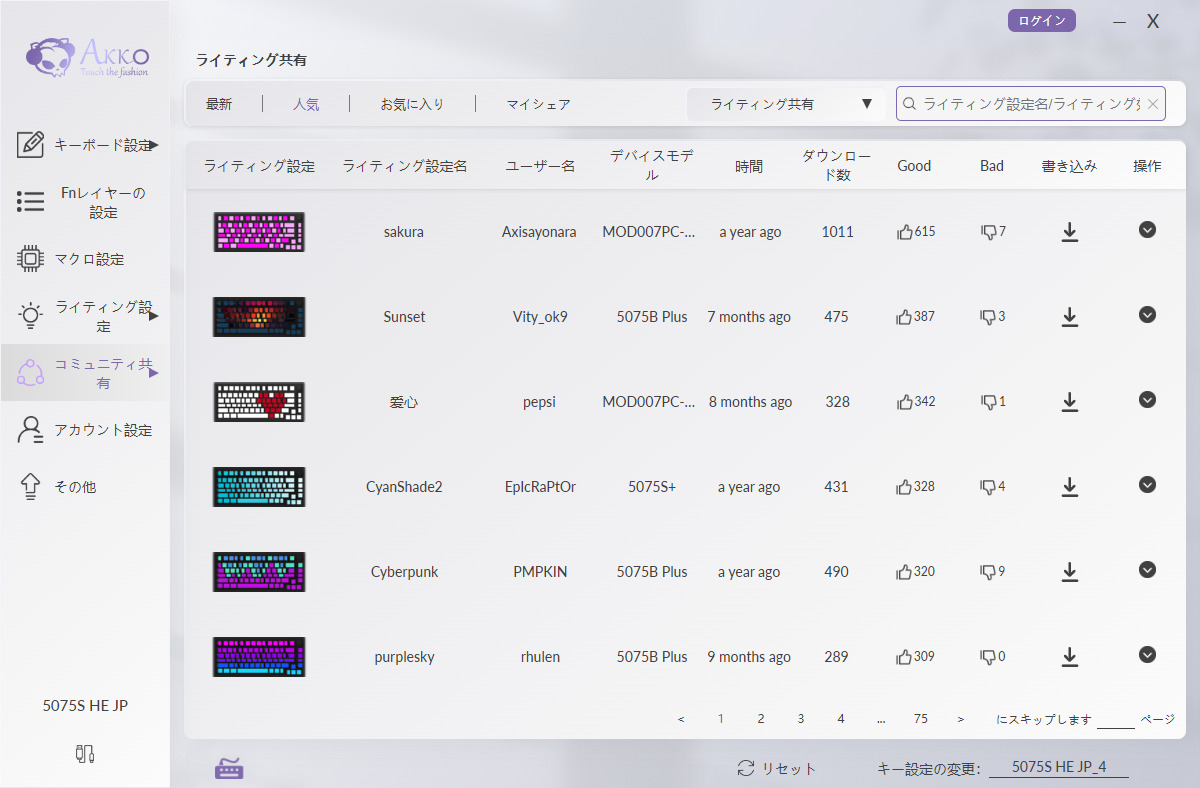 |
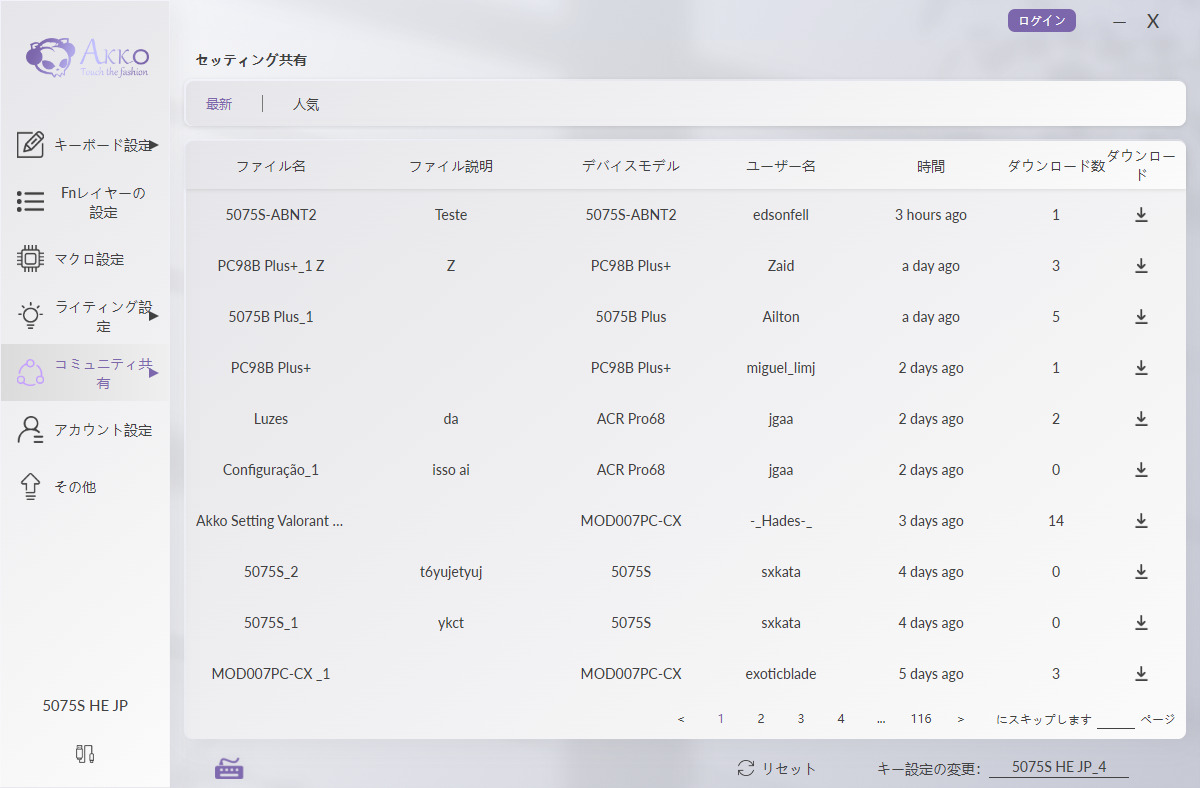 |
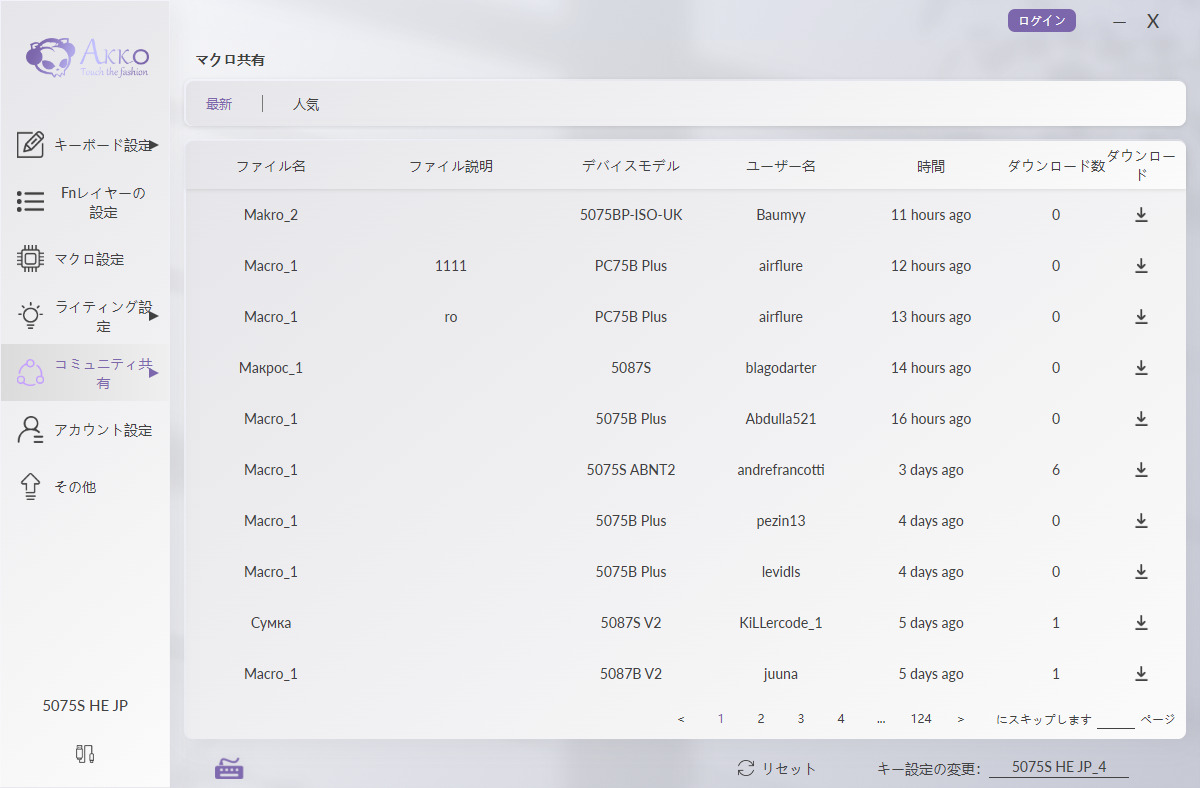 |
ライティング、セッティング、マクロの設定を他の人と共有することが出来ます。
最大ストロークキャリブレーション
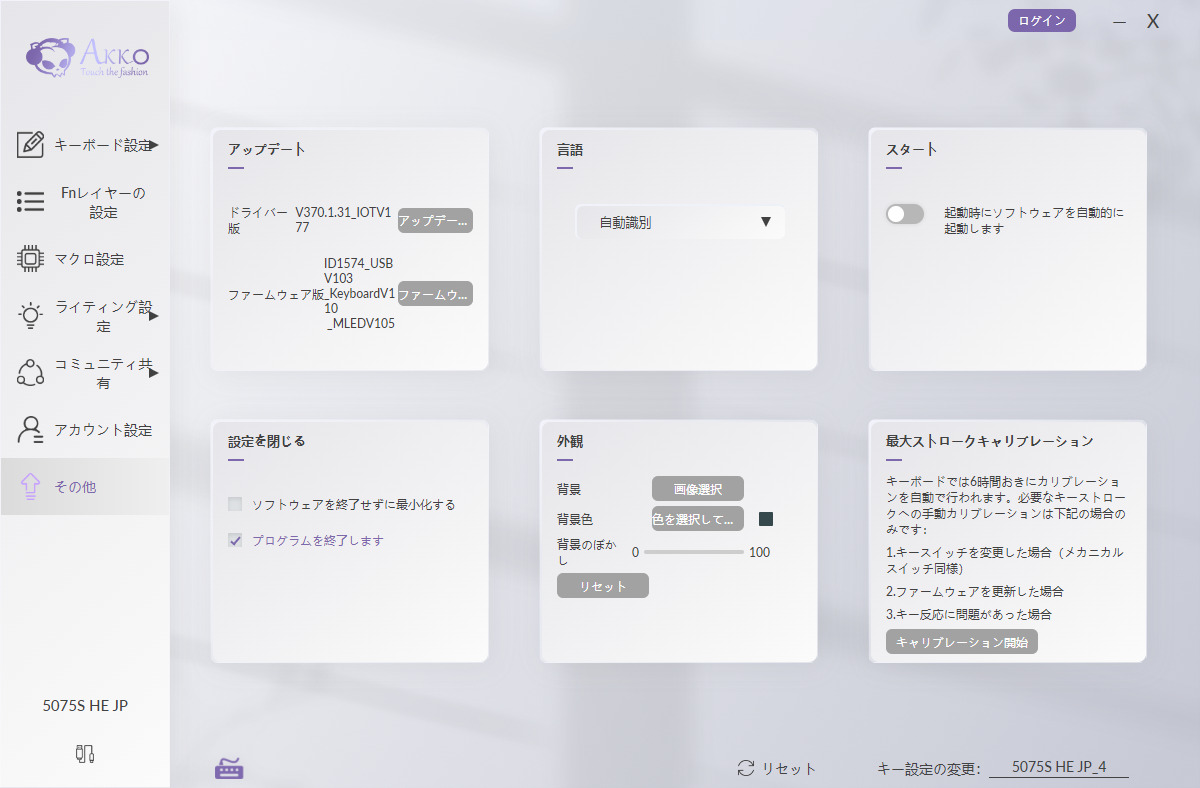 |
 |
キャリブレーションは6時間おきに自動で行われ、手動で行うこともできます。
「1.キースイッチを変更した場合」「2.ファームウェアを更新した場合」「3.キー反応に問題があった場合」に手動で行うといいようです。とりあえず使い始めはしておいた方が良いかと思います。
打鍵感、打鍵音
⇓打鍵音⇓
「Akko 5075S HE JP」は「Akko Cream Yellow Magnetic Swticth V2」が搭載されています。
打鍵感はリニアに似た感触ですが底打ち時の跳ね返り感が少なくやわらかで、スコスコというよりコトコトといった感じです。リニアのようにあっさりとした押し心地とは少し違い柔らかい優しいタッチと言った印象です。
押下圧的にも軽めで文字入力の作業などでもサクサクタイピングできていました。心地よさというものはあまりないですが、ストレス面は全く感じられません。
打鍵音もとても静かで打ち始めから打ち終わりまで終始静音と感じられます。強く押し込んでも響く様な音は無く、音が目立つという印象は一切感じられません。
打鍵時の心地よさよりも、静かにサクサクタイピングできてストレスフリーな作業がしたいという人に向いていそうです。
ライティング
⇓ライティング⇓
ライティングとしては、フレームが溝があるタイプでキーキャップも文字が透けるタイプではないので映えとしては弱いですが、じんわり光る感じはオシャレな感じでよさげです。
両サイドにもライティングが搭載されているのでキーボードの周りがテーブルに放射するように照明され、キーボードを引き立ててくれます。
派手さはないですが、優しく光るくらいが好きという人向けかと思います。
同時入力テスト
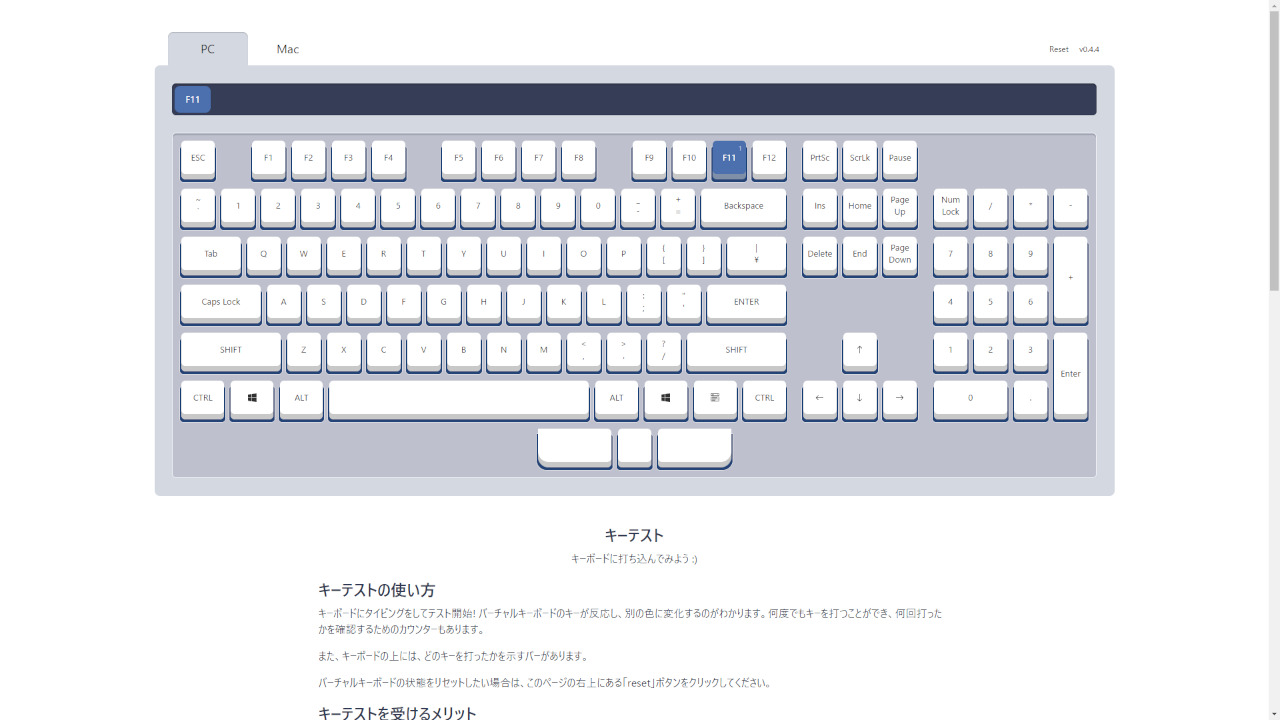
ゲームをする際、2~3つのキーを同時に入力することも多々あると思います。そこで同時入力をいくつまで受け付けるのかテストしました。
同時入力テストのテストに「キーテスト」を使わせていただきました。
検証結果
可能な限り全てのキーを同時押ししてみたところ、同時押し数の制限はなく基本どのキーを組み合わせて押しても全てのボタンが反応していました。
普通に使う分にはまず困ることは無いかと思います。
クリック反応速度
 |
 |
クリック反応速度を計っていきます。測定には「反応速度測定-改」というゲームを使わせていただいています。※反応速度を測るゲームで簡単に測っているだけで、純粋なキーボードの応答速度を計っているわけではないので参考程度にお考え下さい。
測定結果
| Akko 5075S HE JP – 4.0mm | Akko 5075S HE JP – 0.1mm | HyperResponse | Razer Huntsman V3 Pro | SteelSeries Apex Pro | |
|---|---|---|---|---|---|
| 最速 | 0.197 | 0.171 | 0.166 | 0.133 | 0.143 |
| 最遅 | 0.207 | 0.178 | 0.177 | 0.165 | 0.159 |
| 平均 | 0.20300 | 0.1754 | 0.174 | 0.15940 | 0.15373 |
タイムとしてはAP4.0mm、AP0.1mm、HyperResponseをそれぞれ測ってみました。
まず単純にAP4.0とAP0.1mmでは体感できるほどタイム差があったため、反射神経が求められるゲームでは出来るだけAPは短く設定すると良いです。
AP0.1mm設定の「Razer Huntsman V3 Pro」や「SteelSeries Apex Pro」と比べるとややタイムは遅めで、体感としてもやや遅く感じられました。これはAPの長さとかよりもキーの押下圧の初動が少し重く感じられる点から生じたタイム差かなと思います。全てのキーボードは比較的押下圧が軽めのキーボードですが、若干「Akko 5075S HE JP」のほうが初動が重く感じられ押し込むまでに時間が掛かっていたかなと感じました。とはいえタイム的には十分早いのでFPSゲームでも問題なく使用できるレベルです。
HyperResponseはあまりタイム差が見られず、体感の差も感じられませんでした。気持ち速くなっているか程度です。
ゲームでの使用感
ゲームは「Apex Legends」と「Valorant」で確認してみました。
高さ・角度
角度はスタンドを立てていない状態でも僅かに奥側が高く感じられるほどになっています。スタンドを立てればよりそれが際立ちます。
高さは気になりませんが、角度が強く着くので手首の角度もその分強くなりがちです。個人的には問題ありませんが普通のキーボードよりも高めな気がするので、慣れていない人は慣れるまでは窮屈に感じられる部分があるかもしれません。
個人的にはしっかり角度と高さが合った方が指に力を入れなくても押し込むことが出来るので、操作性が向上します。
また普段使っている「SteelSeries Apex Pro」でApex Legendsをする際、スーパーグライドを出しやすくするためにVキーとSpaceキーのAPに差を付けていたのですが、このキーボードだと差を付けなくてもスーパーグライドを出すことが出来ていました。しかも「SteelSeries Apex Pro」よりも成功率は高かったです。色々要因はあるかと思いますが、恐らくキーの高さがちょうど私に合っていたため出しやすくなっていたのだと思います。そういった部分でも普段より操作がし易いように感じられました。
押下圧
押下圧は普段使っている「SteelSeries Apex Pro」と比べるとやや重めですが、十分軽めで軽やかに操作できます。一つの指で複数のキーを同時押しする場合でも、押し込みにくいと感じることはありません。
基本的には押下圧は軽めのほうが素早く押し込むことが出来るので、FPSゲーム的には軽いほうが操作はしやすいです。逆に軽すぎると指を置いているだけで押し込まれたりするため、そういった意味でもちょうど良い押下圧をしていると思います。
AP・RTの使用感
当然ですがAPが長いほど遅延を感じ、短いほど遅延が少なくなります。AP4.0mmとAP0.1mmと比較すると明確にキャラクターの動きの違いが体感できます。なのでFPSゲームでは出来るだけAPの長さは短めに設定するといい事は間違いないです。
RTをONにすることでよりキビキビとしたキャラクター操作が可能になります。Apexでは左右のレレレはもちろん、エアストレイフのキレが良くなっていると感じられます。どういうわけだが走り出しも速くデッドスライディングも出づらくなります。全ての動作の動き出しが速くなるので、恩恵が得られていることは分かります。
Valorantではキーを離したときにキャラクターが止まるまでのラグが少ないのが明確に体感できます。RTオフだとキーを離したときにキャラが少し滑って見えますが、オンだとピタっと止まります。私はストッピングをする際逆キーを入力して止まるやり方をしていますが、このやり方の時でもしっかりRTの恩恵を感じられることが出来ました。RTオフだと進行キーを話してから逆キーを押してから止まるまで一貫してヌルヌル動いている感じだとしたら、RTオンだと進行キーを離したときと逆キーを離したときにビタっと止まっている感じに見えるといった感覚です。なので離してストッピングするやり方よりも恩恵は薄い気はしますが、キビキビ動いていることが分かります。
「Apex Legends」と「Valorant」ともにRTをONにすることでデメリットが生じることは基本無かったので、ONにしておいて損は無さそうです。
他のキーボードと比べてみる(Razer Huntsman V3 Pro、SteelSeries Apex Pro)
【感度の良さ】
AP0.1mm、RT0.1mmで設定して比較してみました。
体感としてはRazer Huntsman V3 Pro > SteelSeries Apex Pro > Akko 5075S HE JPの順で動き出しやキレが速いかなと感じました。
Valorantだと先ほどの順番でストッピングが早く、弾がばらけてしまうことが少ない印象でした。強いて言えば「Razer Huntsman V3 Pro」が一番キビキビ動いていた気がします。しかしほとんど分からない僅かな違いなので操作感はほとんど変わりません。どれも素早く動き出しキリっと止まってくれます。この違いを感じ取れる人がどれくらいいるか分かりませんが、そこを気にするくらいなら押下圧や高さや角度など他の部分を気にしたほうが総合的に操作はしやすくなると私は思います。
Apexではほとんど違いは感じられません。APやRTよりも高さや角度、押下圧などのほうが余程操作感に影響していました。個人的には高さが高く角度も強めな「Akko 5075S HE JP」が一番操作しやすい印象でした。
【安定性】
比較は全てAP0.1mm、RT0.1mmで確認しましたが、全てのキーボードにおいて意図しないタイミングでキーが入力されたり解除されたりすることはありませんでした。この辺の感じ方は人それぞれで、キーの押し方によってはそういった症状が出ると思います。その場合はAPやRTの長さを調整するようにしましょう。
「Akko 5075S HE JP」のデッドゾーンも無しで確認しましたが問題なく動作していました。
HyperResponse
この機能のONとOFFでは意外と体感できるほどの違いがあり、ONにしたほうが反応が速いことが感じ取ることが出来ました。
仮にこの機能をWASDに割り当てた場合、レレレやストッピングの初動やキレが良くなっていることが分かりました。なのでFPSゲームでは基本はONしておいた方が有利に働く場面が多いと思います。
しかし速くなっているのは分かるのですが、たまに思ったような動きが出来ていない場面があるように感じることもありました。というのもこの機能をONにすると安定性という部分に影響するようなので、必ずしもプラスに働くという訳ではなさそうです。プラスに働くかはキーの押し方やゲームによって変わりそうなので、ONとOFFの使用感を確認してから適用するようにしたほうが良さそうです。
ちなみにキーは4つまでしか設定できないので、FPSゲームではWASDに割り当てるのがおすすめです。
まとめ
機能面、操作感ともにとても優れているキーボードでした。少なくとも「Razer Huntsman V3 Pro」や「SteelSeries Apex Pro」と比較しても決して劣っているとは感じない性能を持っていると私は感じました。
最近のFPSゲームに求められるソフトウェア機能は概ね網羅されており、APやRTの性能面だけでなく物理的な操作感も優れているため、FPSゲームを本気で取り組みたいという人にもお勧めできるキーボードです。
何よりこれほど多くの機能を搭載しているのにもかかわらず比較的手を出しやすい価格設定というのがかなりポイントが高いです。出来るだけ安くラピットトリガー搭載キーボードが欲しいという人には向かないものですが、FPS向け機能をフル搭載したキーボードを出来るだけ安く欲しいという人にはかなりおすすめです。
⇓その他のゲーミングキーボードのレビュー記事は以下で確認できます⇓

⇓おすすめのゲーミングキーボードと選び方を以下で解説しています⇓
https://vanillaice-fps.com/recommended/keyboard-recommended/gaming-keyboard